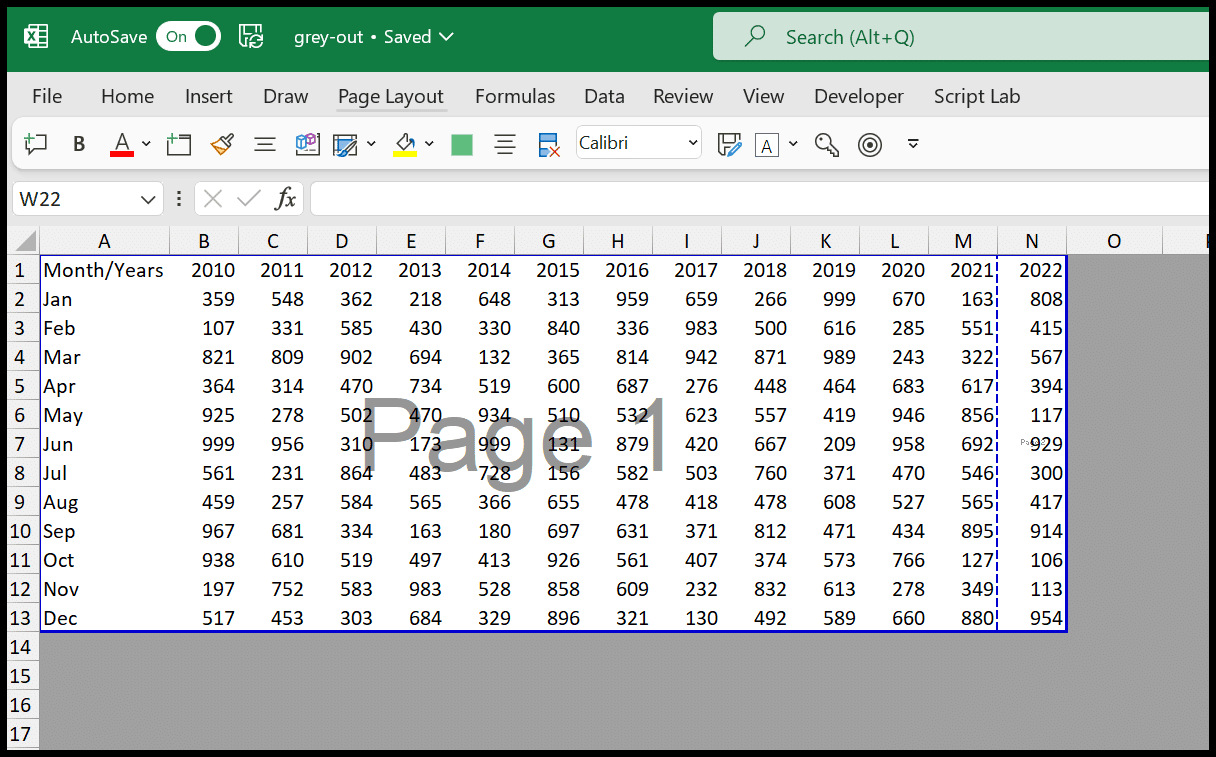如何将excel中的单元格灰显?
当您与某人共享报告或数据时,您可以将任何未使用的单元格灰显。这有助于用户仅关注电子表格中包含数据的部分。

在本教程中,我们将了解向未使用的单元格添加灰色的不同方法。
使用条件格式将未使用的单元格灰显
- 首先,选择单元格 A1 并使用键盘快捷键 Ctrl + A 选择所有单元格。
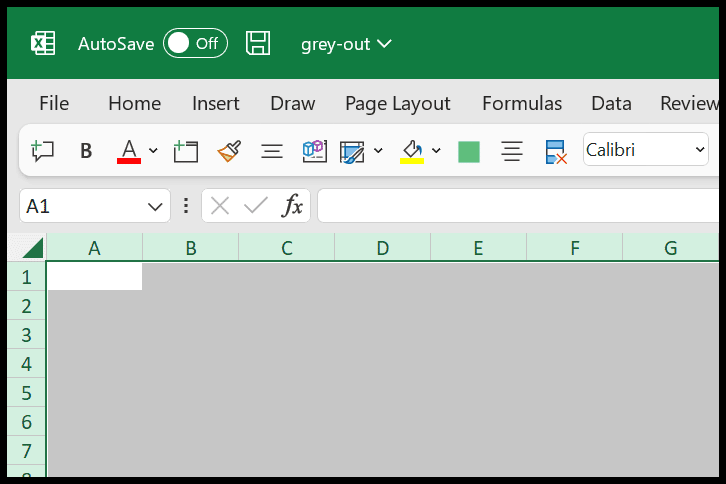
- 现在转到主页选项卡,单击条件格式,然后选择新规则选项。
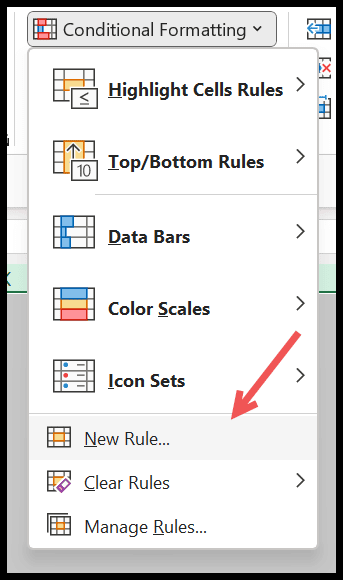
- 之后,在新的格式规则对话框中,单击“使用公式确定要格式化的单元格”。
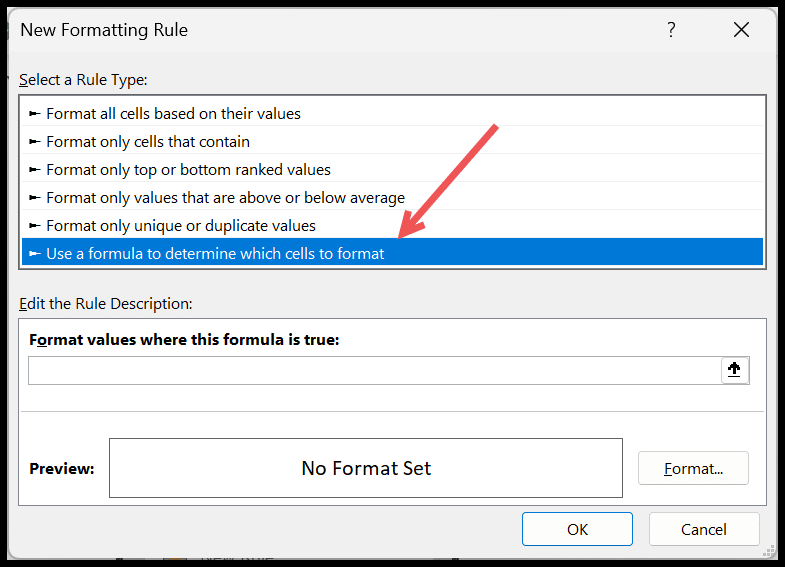
- 从那里,在“格式化此公式为真的值”中,输入公式
=IF(A1="",TRUE,FALSE).
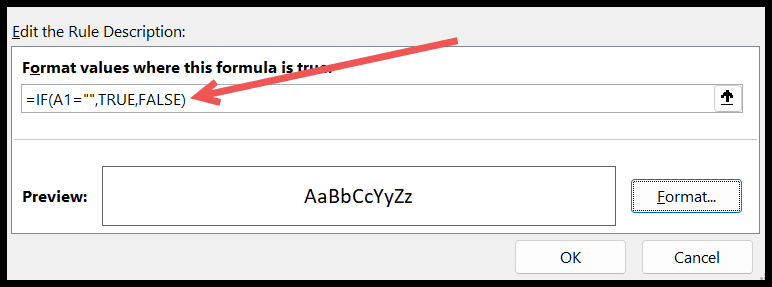
- 接下来,单击“格式”按钮,转到填充选项卡并选择灰色。
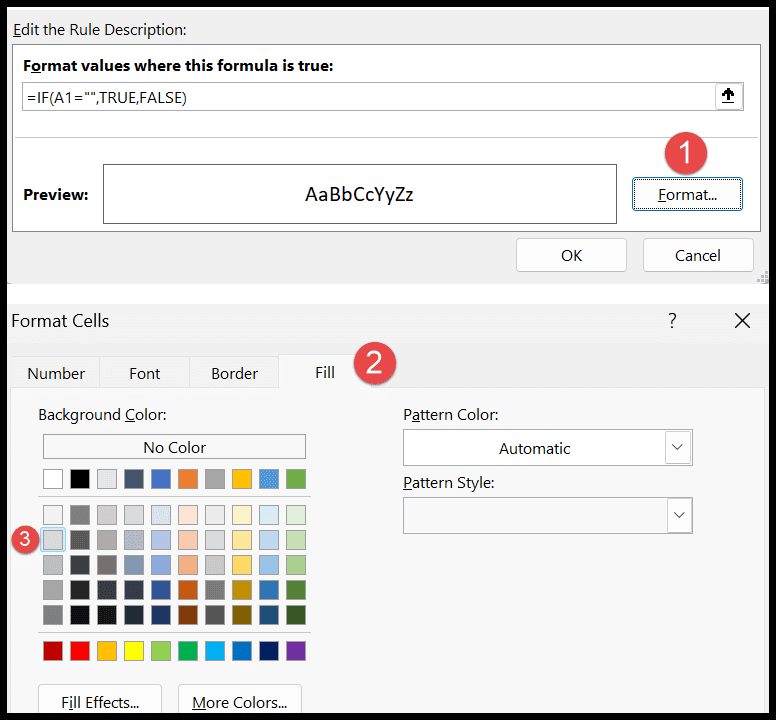
- 单击“确定”保存该选项。
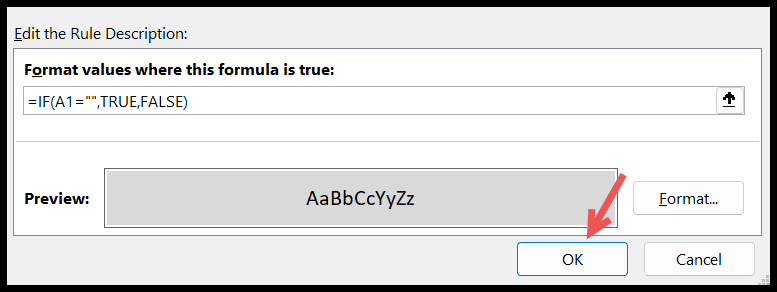
它将工作表中的所有单元格灰显,当您在单元格中输入值时,单元格颜色将自动变为白色。

隐藏行和列以使未使用的区域变灰
除了上述方法之外,您只需隐藏电子表格中没有数据的所有部分即可。在以下示例中,您拥有单元格 A1 到 N13 的数据。
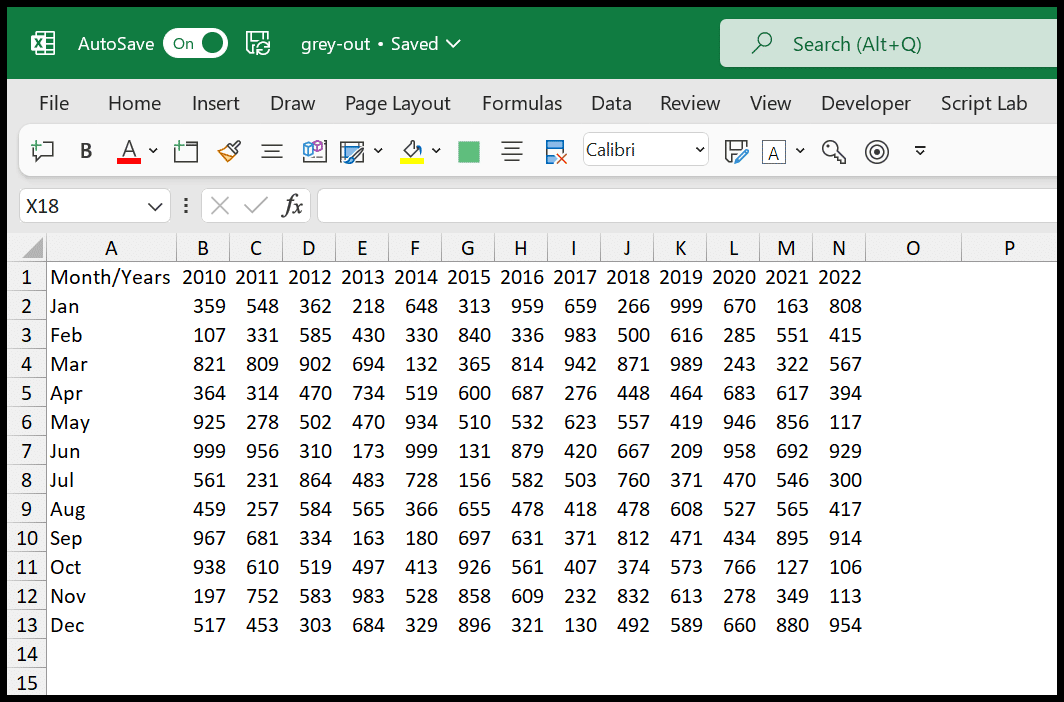
选择 N 列之后的所有列,右键单击并单击隐藏选项。
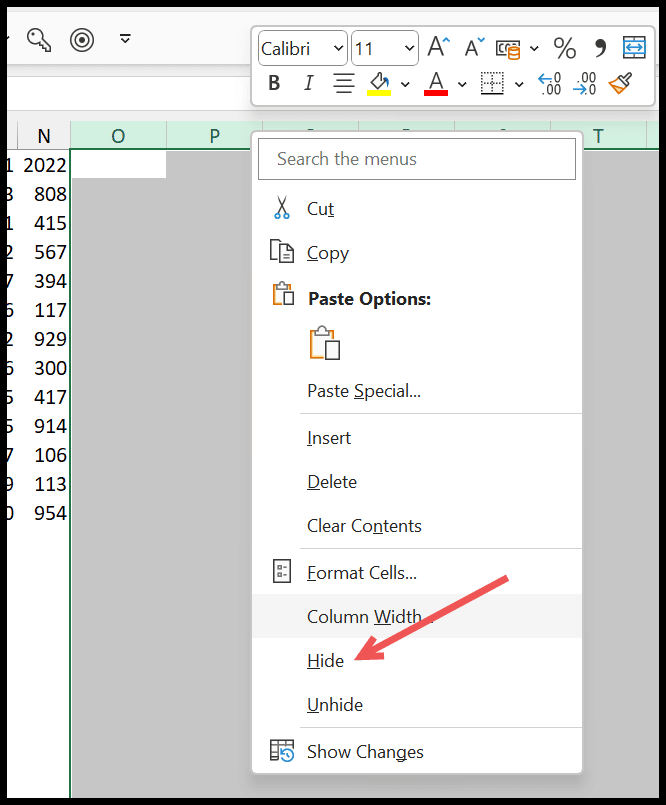
现在选择第 13 行之后的所有行,右键单击并从那里选择隐藏选项。
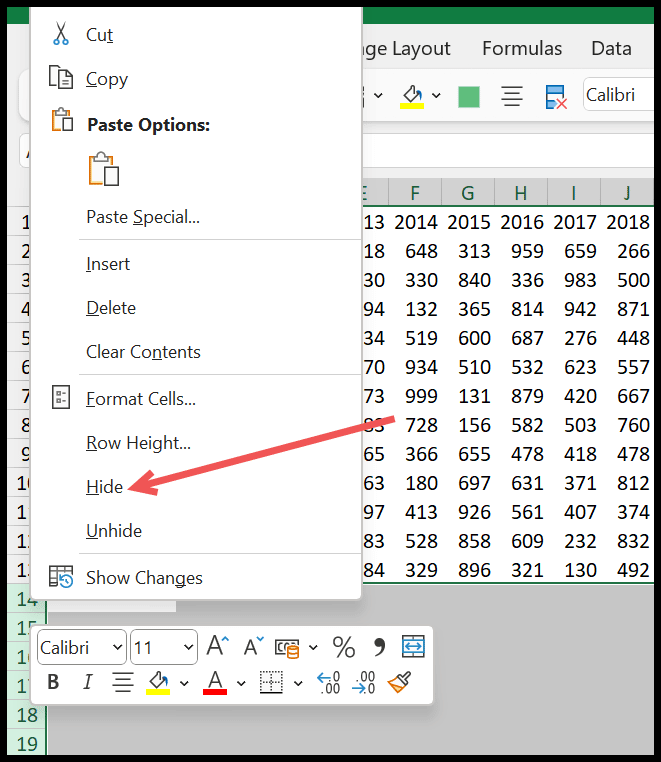
执行此操作后,第 13 行下方的所有行都将被隐藏,并且没有数据的任何区域将显示为灰色。
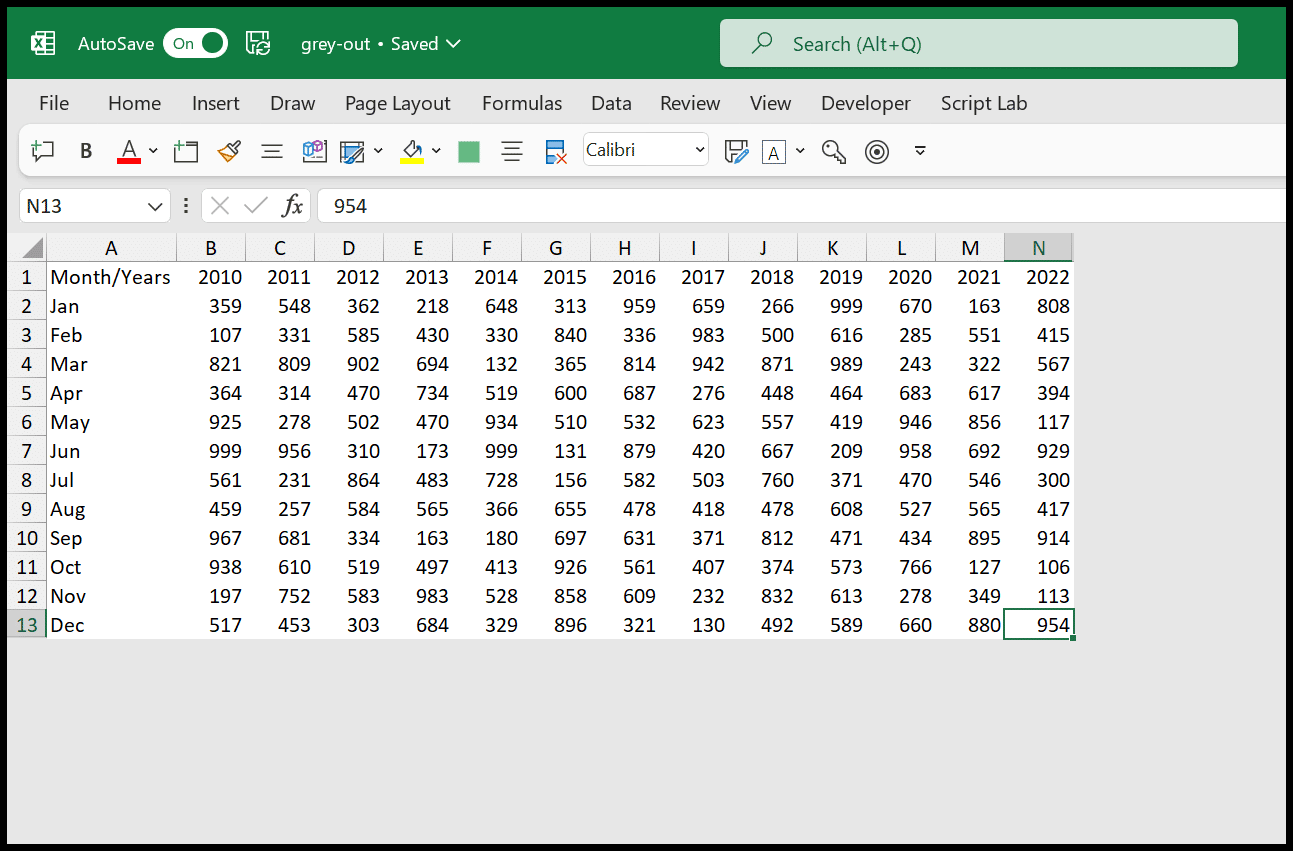
使用分页符显示使单元格灰显
如果您不想更改 Excel 环境,可以使用分页符视图显示工作表中未使用的任何灰显单元格。
转到“视图”选项卡→“工作簿视图”→“分页预览”。
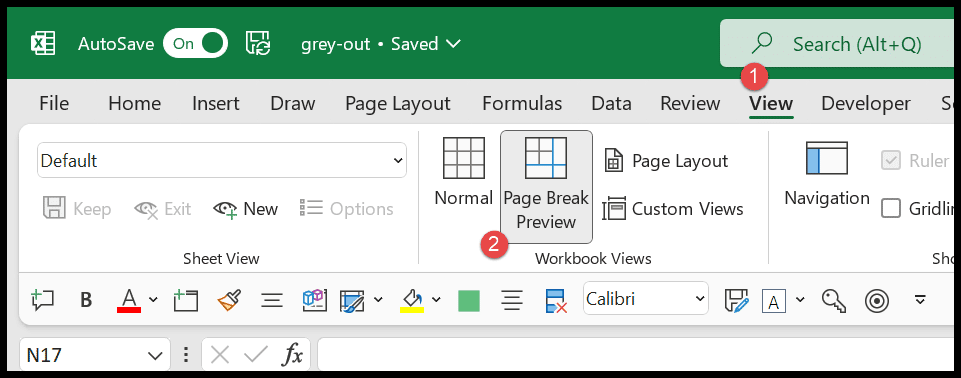
之后,您需要将缩放级别更改为 100,因为切换到分页符视图时,Excel会将缩放级别更改为 60%。
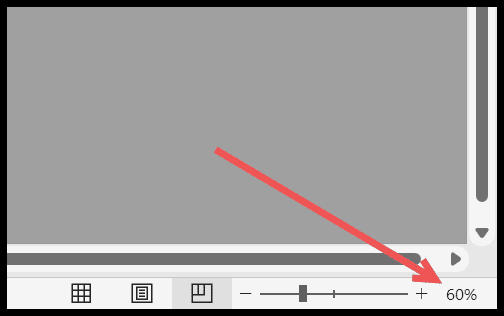
将缩放级别更改为 100%,您将得到如下所示的电子表格视图。